SONY笔记本系统恢复盘使用说明
索尼MD说明书
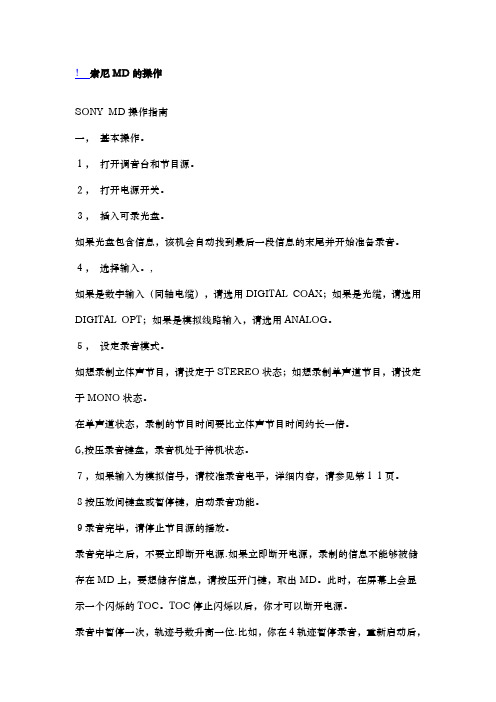
!索尼MD的操作SONY MD操作指南一,基本操作。
1,打开调音台和节目源。
2,打开电源开关。
3,插入可录光盘。
如果光盘包含信息,该机会自动找到最后一段信息的末尾并开始准备录音。
4,选择输入。
,如果是数字输入(同轴电缆),请选用DIGITAL COAX;如果是光缆,请选用DIGITAL OPT;如果是模拟线路输入,请选用ANALOG。
5,设定录音模式。
如想录制立体声节目,请设定于STEREO状态;如想录制单声道节目,请设定于MONO状态。
在单声道状态,录制的节目时间要比立体声节目时间约长一倍。
6,按压录音键盘,录音机处于待机状态。
7,如果输入为模拟信号,请校准录音电平,详细内容,请参见第11页。
8按压放间键盘或暂停键,启动录音功能。
9录音完毕,请停止节目源的播放。
录音完毕之后,不要立即断开电源.如果立即断开电源,录制的信息不能够被储存在MD上,要想储存信息,请按压开门键,取出MD。
此时,在屏幕上会显示一个闪烁的TOC。
TOC停止闪烁以后,你才可以断开电源。
录音中暂停一次,轨迹号数升高一位.比如,你在4轨迹暂停录音,重新启动后,轨迹号数变为5,并在5处开始录音。
写保护装置。
为防止误抹去信息,请按箭头方向推动滑片,并打开;要想重新录音,请封住缺口。
注意:在录音或录音暂停中间,转换录音模式,将停止录音。
二,录音注解1,显示屏显示PROTECTED。
表明该光盘处于写保护状态,请封住缺口。
2,显示DIN UNLOCK并闪烁。
数字信号源没有准确连接,或节目源没有打开。
3,按照不同的节目源,有以下几种轨迹编号方法.节目源为CD或MD,输入选择为数字,节目源通过数字输入端子输入,录音机自动按照节目源轨迹号数序列排列。
如果一个轨迹被重复二次或以上(也就是说,重复播放一个轨迹)或者使用同一个轨迹号数(也就是说,从不同的CD机或M D机)播放二个以上的轨迹,轨迹被录制成一个单一的,连续的轨迹号。
如果节目源为MD,轨迹间隔少于4秒,轨迹号数将不能标记。
thinkpad恢复盘恢复步骤

恢复方法:
仅供参考
1.在光驱内放入引导盘,计算机启动后立刻按F12,选择光驱(或USB
光驱)启动
2.出现欢迎界面,点击继续
3.点复原系统
4.选择将硬盘驱动器复原到原始出厂状态,然后点击下一步
5.选择我不想保存任何文件
6.这里直接点击下一步
7.引导盘读取完以后,会有下面的提示,这个时候把引导盘拿出来,点击确定,然后按住电源键几秒钟,把机器关掉,然后再开机
8.机器重启后,等一会会出现提示放入”supplemental Disc”,这里一定要点否
9.提示放入“Product Recovery 光盘1”;这时放入恢复盘,然后点
确定
10.恢复盘复制完成以后出现如下提示,点是,重启计算机
11.然后就是漫长的恢复过程了,不要做任何操作,期间会自动重启计
算机很多次,耐心等待就可以了
12.出现这个界面,恢复过程就完成了,点击下一步
13.创建自己的用户名称
14.进入系统了
15.至此,整个恢复过程全部结束,可以连上网,安装自己需要的软件
了。
VAIO笔记本电脑S11系列用户手册-产品说明书_图文
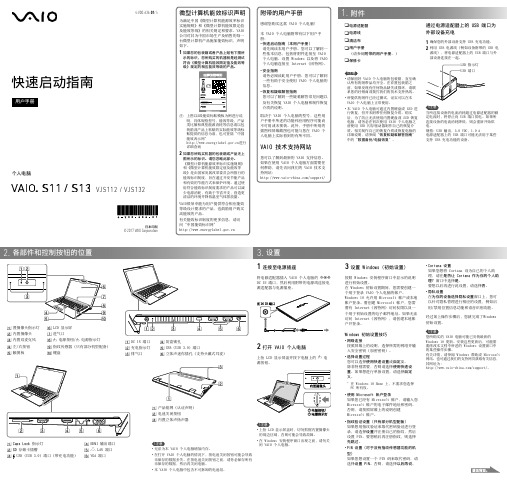
上抬 LCD 显示屏盖并按下电脑上的 电 源按钮。
产品铭牌(认证声明) 电池关闭按钮 内置立体声扬声器
! 注意
• 使用 Microsoft 帐户登录 如果您已经有 Microsoft 帐户,请输入您 Microsoft 帐户的电子邮件地址和密码。 否则,请按照屏幕上的说明创建 Microsoft 帐户。 • 指纹验证设置(只有部分机型配备)˛ 如果想用指纹验证来取代密码验证进行登 录,请选择设置并注册自己的指纹,然后 设置 PIN。要想稍后再注册指纹,则选择 先跳过。 • PIN 设置(对于没有指纹传感器功能的机 型)˛ 如果您想设置一个 PIN 码来取代密码,请 选择设置 PIN。否则,请选择以后再说。
VAIO 个人电脑
在连接 Internet(因特网)之前,您需要 选择连接服务,与相应的 Internet(因特 网)服务提供商签订合同,然后在 VAIO 个 人电脑上进行 Internet(因特网)连接设 置。借助 VAIO 个人电脑,您可以通过 WLAN(无线 LAN)或有线 LAN 网络连接至 Internet(因特网)。 有关 Internet(因特网)连接设置及所需 网络设备的详细信息,请参阅服务提供商手 册以及设备附带的手册。下图说明了用于 Internet(因特网)访问的网络设备连接状 况。
钥,请根据需要输入安全密钥,选择下一 步,然后进行 PC共享设置。请注意,安全 密钥区分大小写。 通过有线 LAN 网络进行连接˛ 将 LAN 电缆(未附带)的一端插接到 VAIO 个人电脑的 LAN 端口上,将另 一端插接到调制解调器/路由器上。如果 您寓所的墙壁上有 LAN 插座,则可通过 LAN 电缆将电脑直接连接到插座上。
加内存、换固态、升级网卡、清灰、升级win10:让SONY老笔记本重获新生
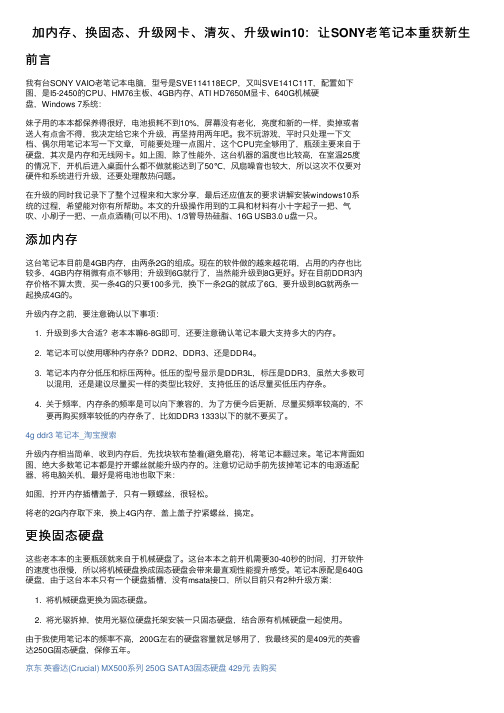
加内存、换固态、升级⽹卡、清灰、升级win10:让SONY⽼笔记本重获新⽣前⾔我有台SONY VAIO⽼笔记本电脑,型号是SVE114118ECP,⼜叫SVE141C11T,配置如下图,是I5-2450的CPU、HM76主板、4GB内存、ATI HD7650M显卡、640G机械硬盘,Windows 7系统:妹⼦⽤的本本都保养得很好,电池损耗不到10%,屏幕没有⽼化,亮度和新的⼀样,卖掉或者送⼈有点舍不得,我决定给它来个升级,再坚持⽤两年吧。
我不玩游戏,平时只处理⼀下⽂档、偶尔⽤笔记本写⼀下⽂章,可能要处理⼀点图⽚,这个CPU完全够⽤了,瓶颈主要来⾃于硬盘,其次是内存和⽆线⽹卡。
如上图,除了性能外,这台机器的温度也⽐较⾼,在室温25度的情况下,开机后进⼊桌⾯什么都不做就能达到了50℃,风扇噪⾳也较⼤,所以这次不仅要对硬件和系统进⾏升级,还要处理散热问题。
在升级的同时我记录下了整个过程来和⼤家分享,最后还应值友的要求讲解安装windows10系统的过程,希望能对你有所帮助。
本⽂的升级操作⽤到的⼯具和材料有⼩⼗字起⼦⼀把、⽓吹、⼩刷⼦⼀把、⼀点点酒精(可以不⽤)、1/3管导热硅脂、16G USB3.0 u盘⼀只。
添加内存这台笔记本⽬前是4GB内存,由两条2G的组成。
现在的软件做的越来越花哨,占⽤的内存也⽐较多,4GB内存稍微有点不够⽤;升级到6G就⾏了,当然能升级到8G更好。
好在⽬前DDR3内存价格不算太贵,买⼀条4G的只要100多元,换下⼀条2G的就成了6G,要升级到8G就两条⼀起换成4G的。
升级内存之前,要注意确认以下事项:1. 升级到多⼤合适?⽼本本嘛6-8G即可,还要注意确认笔记本最⼤⽀持多⼤的内存。
2. 笔记本可以使⽤哪种内存条?DDR2、DDR3、还是DDR4。
3. 笔记本内存分低压和标压两种。
低压的型号显⽰是DDR3L,标压是DDR3,虽然⼤多数可以混⽤,还是建议尽量买⼀样的类型⽐较好,⽀持低压的话尽量买低压内存条。
还原卡使用简略指南
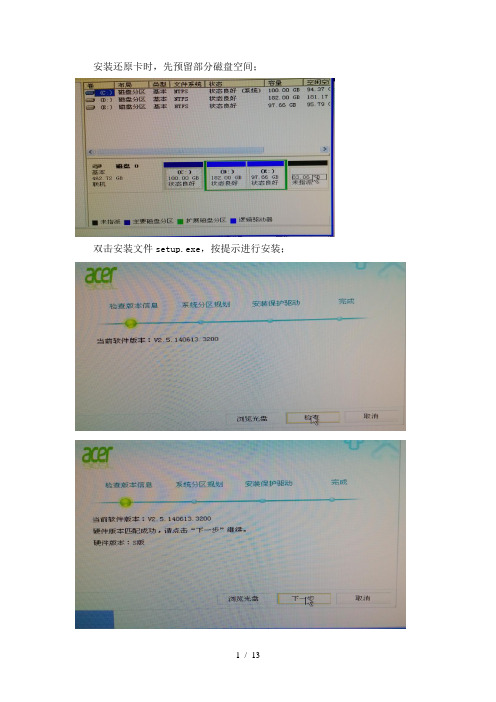
安装还原卡时,先预留部分磁盘空间;
双击安装文件setup.exe,按提示进行安装;
在提示硬盘大小是,将后三位或后四位设为零,防止机器由于硬盘容量不同导致不能进行系统同传现象;
注意设置分区的保护信息;
重启系统后,再次运行安装程序setup.exe,按提示完成安装;
要进行还原卡设置等操作时,还原卡图标在WINDOWS系统桌面右下角;
右击还原卡图标,选择登陆
输入登录密码(默认为Acer);
右击系统桌面右下角的还原卡图标,选择“系统设置”,可以对还原卡密码及自动进入系统时间等进行设置;
在“分区及操作系统管理”里可以设置的系统属性下可以更改磁盘分区的保护状态;
当系统进行软件安装或修后,可使用“进度管理”功能对所作修改进行保存;
在系统下进行相关操作后,不要重启电脑,进入“进度管理”,创建进度;
对进度命名;
更改进度排程,重启后系统为最新状态;
在“网络部署”里,可以进行网络同传,更改机器名及IP等;
为保证网络同传的稳定性,请先关闭防火墙等设置;
点击“等待登录”,等待连接所有待传机器。
所有机器登录后,点击“完成登录”;当接收端机器未安装还原卡驱动时,可点击“驱动&参数更新”进行安装;
为使机器名及IP地址按照设计方案进行,可以使用“ID协商”功能对接收端机器进行有意识布局;
点击“IP/MAC表维护”可更改机器的机器名及IP地址;点击“网络克隆”可进行系统同传;点击“进度同步”可对所创建的进度进行同步;
在进行网络克隆时,需要调节延迟的大小,以优化网络传输速度及稳定性;
退出还原卡时,可以注销登录。
SONY GL-F16笔记本电脑 说明书

内存可扩展至 液晶显示器屏幕
3 GB DDR3 内存 *4 13.1” 宽屏 (1600 x 900) TFT 彩色显示器
图形处理器 独立显存
NVIDIA® GeForce® 9300M GS 笔记本电脑图形处理器 (GPU)/移动式英特尔® 图形媒体加速器 4500MHD NVIDIA®: 256 MB(GDDR3 内存)
电脑上的接口
2. DVD±RW/±R DL/RAM 驱动器; 读取速度可达:24x CD-ROM / 8x DVD-ROM 写入速度可达:24x CD-R / 16x CD-RW / 4x DVD-R DL(双层)/ 8x DVD-R / 6x DVD-RW / 4x DVD+R DL(双层)/ 8x DVD+R / 8x DVD+RW / 5x DVD-RAM
1. 英特尔® 酷睿™2 双核处理器 T9600 (2.80 GHz) 2. 英特尔® 酷睿™2 双核处理器 P9500 (2.53 GHz) 3. 英特尔® 酷睿™2 双核处理器 P8600 (2.40 GHz) 4. 英特尔® 酷睿™2 双核处理器 P8400 (2.26 GHz)
硬盘驱动器 *2 /固态硬盘 ❖
扩展机座(选购)上的接口 便捷功能按钮
DC IN(直流电源输入)端口、显示器(模拟 RGB,15 针微型 D-sub)端口、3 个高速 USB (USB 2.0) 端口(支持高速/全速/低 速)A 类接口、网络(以太网)端口 (1000BASE-T / 100BASE-TX / 10BASE-T)、DVI-D 端口 *6
使用说明书 - 规格表
❖ 本机型中此配置仅可为其中一种,具体请参考使用说明书 - 规格表(续表)。
系列名称 操作系统 ❖
360急救盘系统重装大师启动引导
360急救盘系统重装大师启动引导一.品牌机(笔记本电脑):1.Lenovo联想:按住F12。
2.Asus华硕:按住Esc。
3.Hp惠普:按住F9。
4.Dell戴尔:按住F12。
5.Hasee神舟:按住F12或Esc。
6.Acer宏碁:按住F12。
7.Sony索尼:按住Esc。
(可能直接进入,无需设置)8.Fujitsu富士通:按住F12。
9.Great Wall长城显示器:按住F12。
10.Samsung三星:直接进入。
(如失败,请自行学习BIOS设置)11.Toshiba东芝:按住F12。
二.兼容机(组装机):1.翔升主板:按住F10。
2.Asrock华擎:按住F11。
3.Asus华硕:按住F8。
4.Biostar映泰:按住F9。
5.Colorful七彩虹:按住F11或Esc。
6.Elitegroup精英:按住Esc或F11。
7.Supox磐正:按住Esc。
8.Foxconn富士康:按住Esc或F11。
9.Gamen冠盟:按住F11或F12。
10.Glgabyte技嘉:按住F12。
11.影驰主板:按住F12。
12.致铭主板:按住F12。
13.Inter英特尔:按住F12。
14.杰微主板:按住Esc或F8。
15.Jetway捷波:按住Esc。
16.铭瑄主板:按住Esc。
17.Msi微星科技:按住F11。
18.Onda昂达:按住F11。
19.Gamen梅捷:按住Esc或F12。
20.Spark斯巴达克:按住Esc。
21.Lopstar顶星:按住F11或F12。
22.Unika双敏:按住Esc。
23.Yeston盈通:按住F8。
索尼笔记本电脑怎么进入bios设置
索尼笔记本电脑怎么进入bios设置索尼笔记本电脑是现在比较流行的一款设备,和其他笔记本电脑一样,如果需要重装系统都要进入bios进行先设置,下面是店铺整理的索尼笔记本进入bios设置的方法,供您参考。
索尼笔记本进入bios设置的方法索尼笔记本电脑屏幕显示开机Sony图标(或者VAIO图标)之后,请确认硬盘指示灯是否亮起。
如果硬盘指示灯刚亮起时按下[F2]键,VAIO笔记本电脑将启动BIOS设置程序,屏幕上将显示BIOS设置界面。
使用VGN-U系列的VAIO笔记本电脑若没有连接外接键盘,请在显示开机VAIO图标时按下ROTATE(中央)按钮。
启动BIOS设置程序成功后,屏幕将显示BIOS设置界面。
注:部分型号的VAIO笔记本电脑显示出开机Sony图标(或者VAIO图标),几秒钟后硬件指示灯才会亮起,此时屏幕才会显示BIOS 设置界面。
另外,连续点击或者一直按住[F2]键会增大系统运行负荷,会引起BIOS程序处理时产生异常,电脑运行速度会变慢,导致系统无法响应。
索尼笔记本bios设置U盘启动的方法另外索尼笔记本进入Bios后,设置U盘启动方法也与普通笔记本bios设置U盘启动方法也有很大的不同,它无法进入Boot项直接操作,而是需要更多一些操作,具体如下:1、在前面我们将索尼笔记本开机,然后按F2键后,即可进入到索尼笔记本bios设置,然后我们需要使用键盘上的“→(方向键右)”,将其切换到Boot选项卡下,然后使用下方向键选中“External Device Boot”,之后按回车键操作,选择设置为:Enabled,选用后,按回车键(Enter)确认即可,如下图所示:External Device Boot设置2、以上设置完成后,我们再利用键盘上的向下键(↓),选中“Extermal Device”项,此时我们再按键下键盘上的F5键改变设置,之后即可看到把“External Devic”会移动到“Boot Priority”项目的最顶部,也就是将移动U盘设置移动到启动项顶部了,如下图所示:使用向下方向键选中Extermal Device项按F5键设置Extermal Device项目为第一启动项3、当我们看到Extermal Device设置项位于Boot Priority最顶部的时候,就已经设置好了U盘设备为第一启动项了,此次我们再按下键盘的上F10键保存以上操作设置即可,之后会看到一个提示,意思是确认要修改或者是取消,我们这里选Yes,然后按回车键确认修改即可,如下图所示:索尼笔记本设置U盘启动方法通过以上步骤设置,我们就成功设置了索尼笔记本从U盘启动了,上一步我们选择Yes,然后按回车键确认后,笔记本会自动重启,之后即可进入U盘启动界面(前提是之前已经将制作好启动项的U盘插入在索尼笔记本中)。
笔记本硬盘拆卸和使用
笔记本硬盘拆卸和使用一般情况下,笔记本电脑的硬盘都装在背面,挡板上或者周围都会有各圆柱形的标志,说明这里装的是硬盘。
例如:大多数的笔记本的硬盘都是这样的,把这个盖子上的螺丝拧下来,就可以看到硬盘了。
笔者拆过不下100台笔记本,根据经验,在拆笔记本硬盘的过程中,没有发现任何易碎贴之类的东西,这证明可以用户可以自己拆硬盘而不用担心保修的问题。
b5E2RGbCAPThinkPad的机器,大多是插在机器侧面的,也很好拆装,大家可以类推。
有些笔记本,例如SONY SZ系列的,就要复杂一点了,要取下键盘和托腕才能拿下来。
这样的机型,论坛里有很多拆机帖子可以供大家参考。
p1EanqFDPw先把背后的固定键盘的螺丝取下,这个螺丝往往在旁边会画个小键盘来提示你。
然后找到键盘边缘的卡扣,用平口螺丝刀或者直接用指甲推进去,同时把键盘往外抠。
键盘就取下了。
DXDiTa9E3d 然后拔掉键盘的排线,找到托腕的三个螺丝并取下。
再把背面固定托腕的3个螺丝取下,托腕就松动了,拔掉触摸板的排线,托腕就可以顺着滑出来。
取下托腕后,就看到硬盘了,这块WD 500G的硬盘是我之后升级的。
取掉硬盘托架的螺丝,再拔掉硬盘数据线在主板上的接口。
RTCrpUDGiT这种排线确实是SONY的风格,排线的做工非常好,很耐插拔。
现在就可以取下硬盘了。
虽然有的笔记本硬盘比较难拆,但是相对CPU来说,一般都容易很多。
大家只要找到规律,多查资料,就能大胆动手了。
5PCzVD7HxA我们取下硬盘,是为了什么呢,其实就是为了把数据源放在移动硬盘盒上直接复制。
节约数据的拷贝时间,减少了一道数据转储到U盘、移动硬盘上的过程。
jLBHrnAILg笔者现场做了一个模拟实验。
把10G的照片,用移动硬盘转储,再拷贝到另一台笔记本上。
把照片复制到移动硬盘上时,速率是12.0MB/S,再复制到另一台笔记本上时,速率是22.5MB/S。
xHAQX74J0X这样算下来:拷贝10G的照片,需要853+455=1308秒,也就是21分48秒。
一种简单易行的恢复硬盘分区的方法
一种简单易行的恢复硬盘分区的方法作者:叶伟王新明王倩来源:《电脑知识与技术》2012年第20期摘要:该文以笔记本恢复出厂设置后导致丢失分区的情况为背景,通过深入分析了主引导记录MBR中的分区表结构,提出解决问题的关键步骤,并介绍了一种简单易行的恢复丢失分区的方法。
关键词:分区表;主引导记录;分区恢复中图分类号:TP31文献标识码:A文章编号:1009-3044(2012)20-5003-04A Simple and Practical Method for Recovering Lost PartitionsYE Wei, WANG Xin-ming, WANG Qian(Institute of Chemical Defense, Beijing 102205, China)Abstract: Based on the deep analysis of the partition table in the master boot recorder, this paper provided a simple and practical method for recovering lost partitions in the notebook which was restored to factory mode.Key words: partition table; master boot recorder; partition recovery1概述Sony VAIO电脑用户可利用电脑自带的“VAIO Care拯救大师”很快恢复Windows操作系统。
同事的电脑在网络出现不能联网的故障时,希望通过将电脑恢复至出厂设置来解决网络故障的问题,但却发现电脑硬盘只有一个分区,且新分区大小为原来三个分区大小的总和287.12 GB,如图1所示。
原来存放珍贵照片的D盘(盘符为photo)和工作资料的E盘(盘符为work)不见了。
